
Pautkan kotak teks dalam Pages pada iPhone
Anda boleh pautkan dua atau lebih kotak teks supaya teks boleh mengalir daripada satu kotak teks kepada yang seterusnya. Contohnya, jika anda mencipta surat berita, anda boleh memautkan kotak teks dan menggunakannya untuk mencipta lajur teks tidak sekata, atau teruskan bar sisi ke halaman lain.
Setiap siri kotak teks dipautkan dipanggil jaluran yang dapat dikenal pasti melalui warna bulatan yang sama di atas setiap kotak teks. Nombor dalam bulatan menandakan tertib kotak teks dalam jaluran. Anda boleh menambah dan mengeluarkan kotak teks daripada jaluran, tukar tertibnya dalam jaluran, alihkannya ke jaluran lain dan banyak lagi.
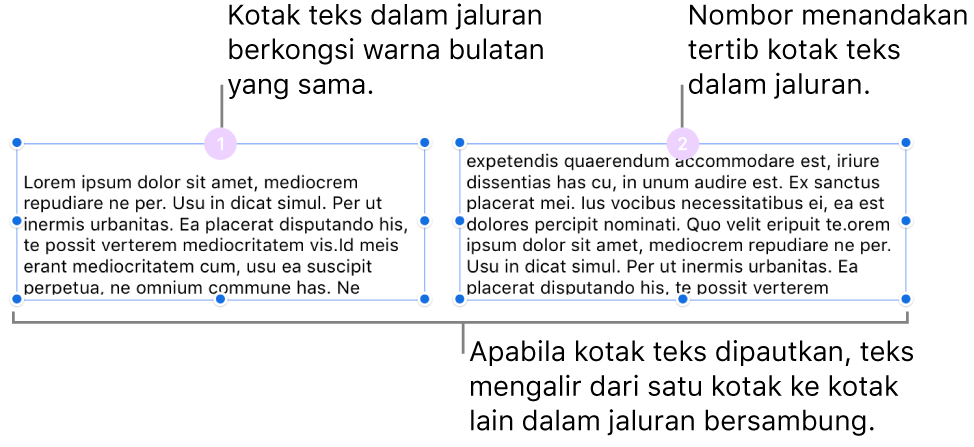
Nota: Kotak teks yang dikunci atau dikumpulkan dengan objek lain tidak boleh dipautkan.
Cipta jaluran baru
Anda boleh mencipta jaluran baru dengan kotak teks kosong atau yang sudah mempunyai kandungan. Contohnya, jika anda mahu mengesetkan tataletak dokumen sebelum anda menambah kandungan, anda boleh menambah beberapa kotak teks, letakkannya di tempat yang anda mahukan, kemudian pautkannya. Atau anda boleh bermula dengan kotak teks yang sudah mengandungi kandungan, kemudian tambah lagi kotak teks untuk menyesuaikannya dengan teks anda.
Ketik kotak teks yang anda mahu jadikan yang pertama dalam jaluran, kemudian ketik bulatan putih di atas.

Bulatan diisi dengan warna dan nombor 1 menandakan kotak permulaan jaluran. Jika anda melihat nombor berlainan atau jika warnanya sama dengan jaluran sedia ada, kotak teks telah pun dipautkan dengan jaluran sedia ada. Untuk menjadikannya permulaan jaluran baru, ketik bulatannya dan pilih Cipta Jaluran Baru.
Untuk setiap kotak teks tambahan yang anda tambah ke jaluran, lakukan salah satu daripada berikut:
Pautkan ke kotak teks kosong: Ketik kotak teks, kemudian ketik bulatan putih di atas.
Pautkan ke kotak teks yang mengandungi teks (dan gabungkan teks): Ketik kotak teks yang mengandungi teks, kemudian ketik bulatan di atas—ini memulakan jaluran baru. Ketik bulatan sekali lagi, pilih jaluran yang anda mahu masukkan kotak teks, kemudian ketik Gabung (yang menambah kandungan ke pengakhiran jaluran). Anda boleh lihat dialog Gabung hanya pada kali pertama anda menggabungkan kotak teks—selepas itu, kandungan digabungkan secara automatik.
Bulatan setiap kotak teks yang anda tambah diisi dengan warna yang sama dengan yang ditunjukkan dalam kotak pertama dan nombor menandakan tertibnya dalam jaluran (anda boleh menyusun semula kotak teks pada bila-bila masa).
Untuk menambah kandungan ke jaluran ini, taip dalam kotak teks pertama daripada jaluran kosong, atau tambahkan ke teks sedia ada dalam jaluran.
Jika kotak teks terakhir dalam jaluran mempunyai penunjuk pemangkasan
 di bawah, yang menandakan terdapat lebih teks daripada yang boleh muat dalam kotak teks, lakukan salah satu daripada berikut:
di bawah, yang menandakan terdapat lebih teks daripada yang boleh muat dalam kotak teks, lakukan salah satu daripada berikut:Seret penunjuk pemangkasan atau sebarang pemegang saiz semula sehingga semua teks kelihatan.
Seret pemegang kotak teks lain dalam jaluran sehingga teks anda muat dalam kotak teks sedia ada.
Tambah kotak teks lain pada jaluran.
Susun semula kotak teks dipautkan
Jika jaluran mempunyai lebih daripada satu kotak teks dipautkan pada halaman dan anda menyeret satu daripada kotak teks ke lokasi baru pada halaman yang sama, kandungan kotak teks tidak berubah secara automatik mengikut lokasi baru. Jika anda menetapkan tertib baru pada kotak teks, kandungannya berubah secara semula jadi.
Ketik kotak teks yang anda mahu tukar tertibnya, kemudian ketik bulatan di atas.
Ketik Tertib Tataletak, kemudian pilih nombor tertib baru untuk kotak teks.
Teks dalam jaluran dikemas kini mengikut tertib baru.
Apabila jaluran merangkumi lebih daripada satu halaman dan anda mengalihkan kotak teks ke halaman lain, pernomboran semua kotak teks bertukar secara automatik supaya teks mengalir secara semula jadi.
Peruntukkan kotak teks ke jaluran lain
Anda mungkin mahu peruntukkan semula kotak teks jika peletakannya pada halaman menjadikannya lebih ideal untuk jaluran lain dan anda tidak mahu susun semula item pada halaman anda, atau jika anda pautkannya ke jaluran yang salah.
Jika kotak teks ialah satu-satunya dalam jaluran, kotak teks dan kandungannya ditambah ke jaluran baru. Jika kotak teks ialah salah satu daripada beberapa kotak teks dalam jaluran, hanya kotak teks tersebut diperuntukkan semula ke jaluran baru—kandungannya di masukkan semula ke dalam kotak teks yang tinggal dalam jaluran asal.
Ketik kotak teks yang anda mahu peruntukkan semula, kemudian ketik bulatan di atas.
Ketik jaluran yang anda mahu masukkannya.
Jika anda melihat dialog yang bertanya jika anda mahu gabungkan kandungan, ketik Gabung. Anda boleh lihat dialog Gabung hanya pada kali pertama anda menggabungkan kotak teks—selepas itu, kandungan digabungkan secara automatik.
Kotak teks ditambah ke jaluran berdasarkan kedudukannya pada halaman. Anda mungkin perlu mengalihkan atau menyusun semula kotak teks supaya teks mengalir secara semula jadi.
Mulakan jaluran baru daripada kotak teks dipautkan
Anda boleh memulakan jaluran baru dengan kotak teks yang sudah dipautkan ke jaluran. Kotak teks dinyahpautkan daripada jaluran asalnya dan dikosongkan; sebarang teks di dalamnya digabungkan ke dalam kotak teks yang tinggal dalam jaluran asal.
Anda mungkin mahu melakukan ini, contohnya jika kotak teks dipautkan terletak di tempat yang anda mahu mulakan jaluran baru dan anda tidak mahu menukar tataletak halaman.
Ketik kotak teks, kemudian ketik bulatan di atas.
Ketik Cipta Jaluran Baru.
Tukar gaya semua teks dalam jaluran
Anda boleh menukar gaya semua teks dalam jaluran pada satu masa.
Letakkan titik sisipan di dalam teks salah satu kotak teks dalam jaluran.
Jika sebarang teks dipilih, pertukaran pemformatan hanya akan mempengaruhi teks tersebut.
Ketik titik sisipan, kemudian ketik Pilih Semua.
Ketik
 dalam bar alat, kemudian ketik Teks untuk menggunakan kawalan untuk menukar fon, saiz fon, warna teks dan banyak lagi.
dalam bar alat, kemudian ketik Teks untuk menggunakan kawalan untuk menukar fon, saiz fon, warna teks dan banyak lagi.
Nyahpaut kotak teks
Apabila anda menyahpaut kotak teks, jika ada kotak teks lain dalam jaluran, teksnya digabungkan ke dalam kotak teks lain. Jika kotak teks tersebut ialah satu-satunya kotak teks dalam jaluran, ia menjadi kotak teks standard dengan kandungan.
Ketik kotak teks, ketik bulatan di atas, kemudian ketik Keluarkan Dari Jaluran.
Padam kotak teks dipautkan
Apabila anda padamkan kotak teks dipautkan, teksnya digabungkan dengan sebarang kotak teks yang tinggal dalam jaluran. Jika kotak teks tersebut ialah satu-satunya kotak teks dalam jaluran, kotak teks dan kandungannya dipadamkan.
Ketik kotak teks, kemudian ketik Padam.
Kunci atau buka kunci kotak teks
Untuk menghalang kotak teks daripada dialihkan secara tidak sengaja, anda boleh kuncinya. Mengunci satu kotak teks akan mengunci semua kotak teks dalam jaluran. Sama juga jika anda membuka kunci salah satu kotak teks, semuanya akan dibuka kunci. Semasa jaluran dikunci, anda tidak boleh membuat sebarang perubahan pada pemformatan atau kandungannya.
Kunci: Ketik
 dalam bar alat, ketik Susun, kemudian ketik Kunci.
dalam bar alat, ketik Susun, kemudian ketik Kunci.Buka kunci: Ketik salah satu kotak teks dikunci, kemudian ketik Buka Kunci.
Nota: Kotak teks dipautkan sentiasa disetkan ke Kekal di Halaman untuk mambantu anda mengawal kedudukan jaluran anda. Lihat Letakkan objek dengan teks.